win7打开隐藏分区的步骤 WIN7如何快速打开隐藏分区
更新时间:2021-06-24 17:56:18作者:huige
很多人在使用win7系统时候,喜欢将一些重要文件添加到分区里面,然后再将分区隐藏起来,但是之后想要打开隐藏分区的时候,却不知道要如何打开,那么WIN7如何快速打开隐藏分区呢?带着大家的这个问题,接下来将给大家分享一下win7打开隐藏分区的步骤吧。
推荐:win7旗舰版永久激活
具体步骤如下:
1、在Win7系统桌面上右键点击“桌面”图标,然后选择“管理”选项。
2、进入计算机管理界面后,在左侧功能列表中找到“磁盘管理”。
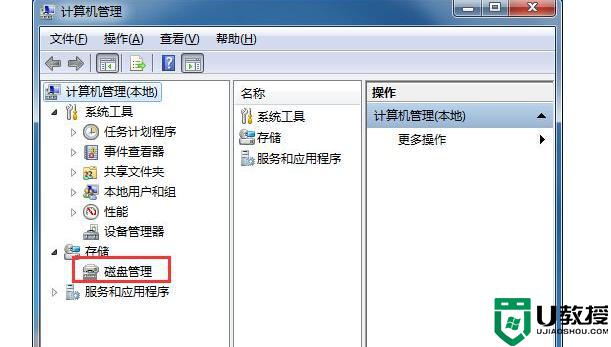
3、点击磁盘管理后,右侧窗口中就会显示所的分区状态。
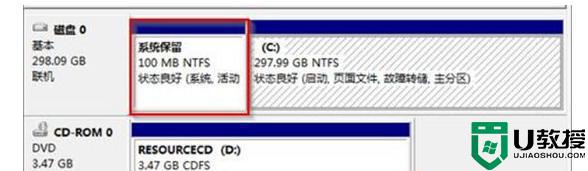
4、找到想显示的隐藏分区,在图表上右键点击“更改驱动器号和路径”选项。
5、为选择的磁盘分区分配一个盘符,生效果就可在计算机中查看到之前被隐藏的分区。
上述便是WIN7如何快速打开隐藏分区的详细内容,大家可以学习上面的方法来打开,希望帮助到大家。
win7打开隐藏分区的步骤 WIN7如何快速打开隐藏分区相关教程
- 怎样隐藏win7硬盘分区 详解隐藏win7硬盘分区的方法
- win7删除隐藏分区方法 win7隐藏系统分区怎么删除
- 温w7隐藏功能打开步骤 win7如何打开隐藏功能
- win7删除100m分区方法 win7如何删除100m隐藏分区
- win7如何查看隐藏文件夹 win7怎么打开隐藏文件夹
- win7如何隐藏图标 win7隐藏不活动图标的详细步骤
- Windows 7自建隐藏分区的神秘面纱
- win7隐藏托盘图标设置方法 win7电脑托盘区怎么隐藏
- win7被隐藏的文件夹怎么恢复 win7隐藏文件如何取消隐藏
- win7怎样隐藏电脑的C盘 win7系统隐藏C盘的步骤
- Win11怎么用U盘安装 Win11系统U盘安装教程
- Win10如何删除登录账号 Win10删除登录账号的方法
- win7系统分区教程
- win7共享打印机用户名和密码每次都要输入怎么办
- Win7连接不上网络错误代码651
- Win7防火墙提示“错误3:系统找不到指定路径”的解决措施
热门推荐
win7系统教程推荐
- 1 win7电脑定时开机怎么设置 win7系统设置定时开机方法
- 2 win7玩魔兽争霸3提示内存不足解决方法
- 3 最新可用的win7专业版激活码 win7专业版永久激活码合集2022
- 4 星际争霸win7全屏设置方法 星际争霸如何全屏win7
- 5 星际争霸win7打不开怎么回事 win7星际争霸无法启动如何处理
- 6 win7电脑截屏的快捷键是什么 win7电脑怎样截屏快捷键
- 7 win7怎么更改屏幕亮度 win7改屏幕亮度设置方法
- 8 win7管理员账户被停用怎么办 win7管理员账户被停用如何解决
- 9 win7如何清理c盘空间不影响系统 win7怎么清理c盘空间而不影响正常使用
- 10 win7显示内存不足怎么解决 win7经常显示内存不足怎么办

